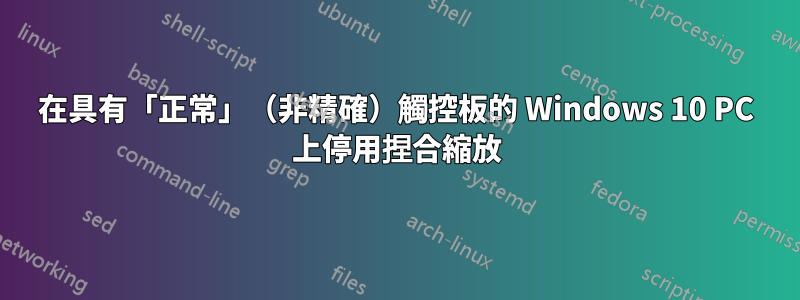
有些人在這個論壇上詢問如何在他們的電腦上啟用手勢。但如果無法停用手勢,也可能會很痛苦。我的 Win 10 筆記型電腦的觸控板將滑鼠按鈕整合在觸控板內,因此我經常用左手和右手手指同時觸控板。結果?一切都在不斷放大!網頁、應用程式、桌面圖標,應有盡有!
Microsoft 明智地決定,只有滿足其特定要求的觸控板可以稱為精密觸控板,並且可以在控制面板中顯示其手勢設定。其他不合格的觸控板可能仍然能夠執行手勢,但如果電腦交付時已啟用手勢,則您無法在任何地方停用它們。因此,我不得不停止使用觸控板並使用外接滑鼠。我並不孤單,我在各個論壇上發現了很多人有同樣的問題,但仍然沒有解決方案。
我的觸控板(品牌未知)沒有自帶驅動程序,它使用標準的 Microsoft HID 滑鼠驅動程式。一位論壇訪客向我推薦了安裝 Synaptics 驅動程式並強制替換原始 Microsoft 驅動程式的選項。然後應該更改特定 Synaptics 註冊表項的值,據說會導致手勢消失。一切都很順利,觸控板仍然像以前一樣工作,但是該註冊表項的外觀和工作方式與預期不同,因此縮放仍然存在。我可以看到很多註冊表項,看起來像是在定義 Synaptics 設定選項卡的選項,這些選項應該出現在控制面板的滑鼠設定下 - 如果只能顯示該選項卡的話。
所以,這是呼救聲。我簡直不敢相信僅僅因為控制面板中沒有出現使用者介面就無法啟用/停用手勢。我認為某處可能有一個神奇的註冊表項需要建立。有建議嗎?
答案1
我在註冊表中找到了這個:
HCU\SOFTWARE\Microsoft\Windows\CurrentVersion\PrecisionTouchpad>ZoomEnabled
我的設定為 1(啟用)將其設定為 0
我會先解除安裝 synaptics 驅動程式。
答案2
進入其他滑鼠/觸控板選項,然後進入手勢,然後關閉手勢。不必處理到處彈出的螢幕是值得的!只需像我們以前那樣使用滾動條...


